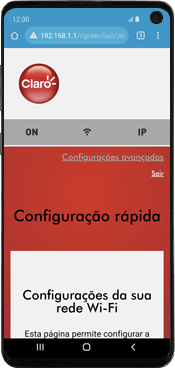AR2180T Como configurar o Extensor Wi-Fi Mesh pelo Android
101 votos
Aprenda a fazer a configuração do IP pra acessar a página de configuração do extensor. Nela, é possível alterar o nome e a senha do aparelho, por exemplo.
-
Passo 1
Nota: para fazer a configuração, é necessário desconectar o seu aparelho de qualquer rede Wi-Fi.

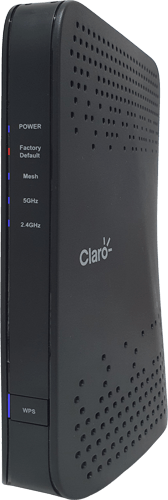
-
Passo 2
Para alterar o modo bridge para roteador, automaticamente, mantenha pressionado o botão WPS por 18 segundos no Extensor Wi-Fi Mesh.
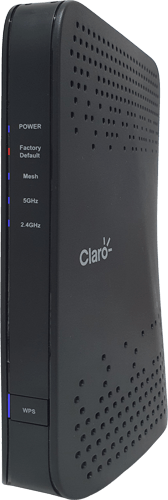
-
Passo 3
O led irá apagar e o extensor reiniciará automaticamente.
ㅤ
Quando o led estiver estabilizado, a configuração terá sido concluída.
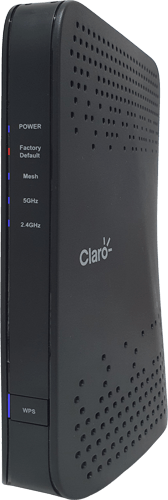
-
Passo 4
Caso não seja possível trocar automaticamente o modo bridge para roteador, siga os passos abaixo para realizar a troca manualmente:
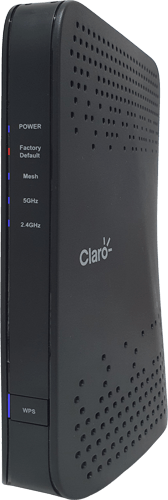
-
Passo 5
No seu aparelho Android, habilite o Wi-Fi.

-
Passo 6
Clique no nome padrão da rede Mesh do extensor.
ㅤ
Obs.: O nome da rede e a senha padrão estão localizados na etiqueta embaixo do extensor.
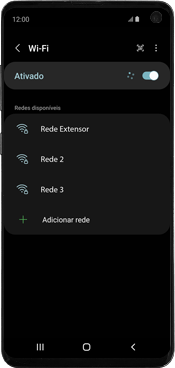
-
Passo 7
Digite a senha padrão da rede Mesh do extensor e clique em Conectar.
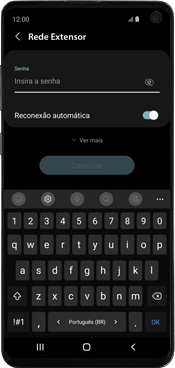
-
Passo 8
Clique no símbolo de configurações.
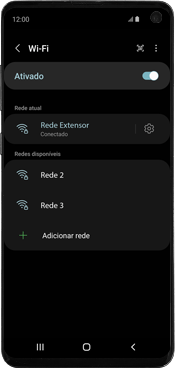
-
Passo 9
Clique em Ver mais.

-
Passo 10
Clique em Definições IP.
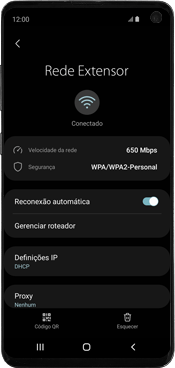
-
Passo 11
Selecione Estático.
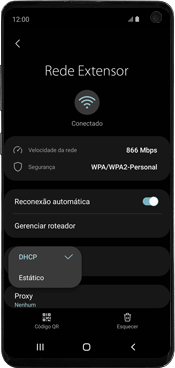
-
Passo 12
Deslize a tela de cima para baixo.
ㅤ
Em Endereço IP, digite 192.168.1.2
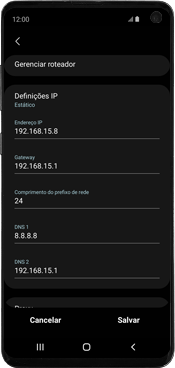
-
Passo 13
Em Gateway, digite 192.168.1.1
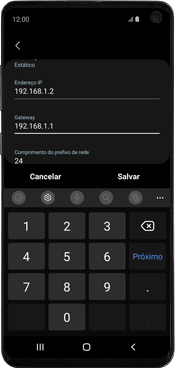
-
Passo 14
Clique em Salvar.
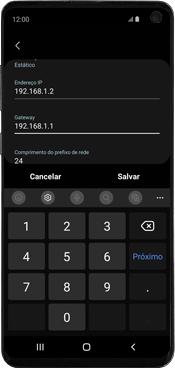
-
Passo 15
Volte para a tela principal do seu aparelho.
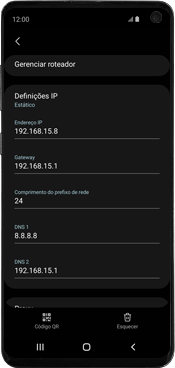
-
Passo 16
Abra o navegador. Neste caso, Chrome.
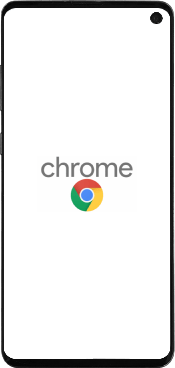
-
Passo 17
Na barra de navegação, digite 192.168.1.1
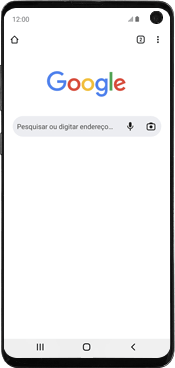
-
Passo 18
Clique em Ir.
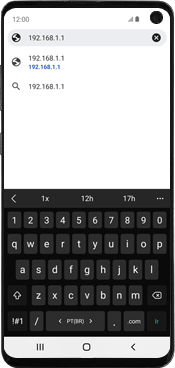
-
Passo 19
No campo Senha, digite a senha de login do extensor e clique em ENTRAR.
ㅤ
Obs.: A senha de login está localizada na etiqueta embaixo do extensor.
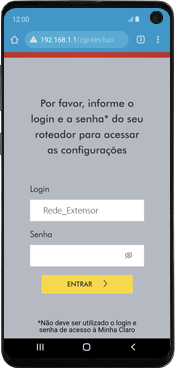
-
Passo 20
Deslize a tela de baixo para cima.
ㅤ
Em Tipo de conexão WAN, clique no símbolo de seta para baixo.
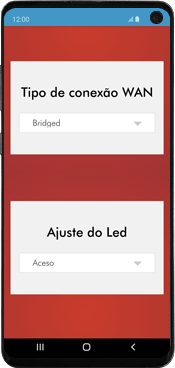
-
Passo 21
Marque Roteador.
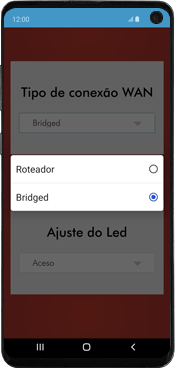
-
Passo 22
Clique em OK.
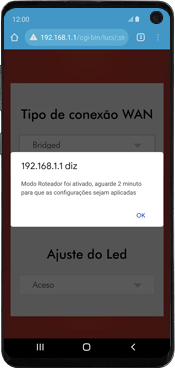
-
Passo 23
Aguarde 2 minutos até que as configurações sejam aplicadas e o seu aparelho seja desconectado da rede Mesh do extensor.
ㅤ
Volte para a tela principal do aparelho.
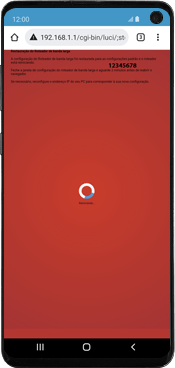
-
Passo 24
Para conectar-se novamente à rede Mesh, abra as configurações de Wi-Fi.
ㅤ
Depois, clique no nome padrão da rede Mesh do extensor.
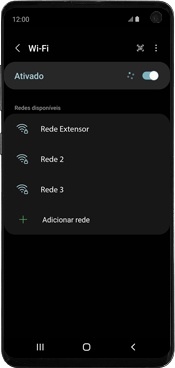
-
Passo 25
Volte para a tela principal do seu aparelho.
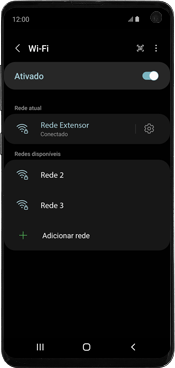
-
Passo 26
Abra o navegador novamente.
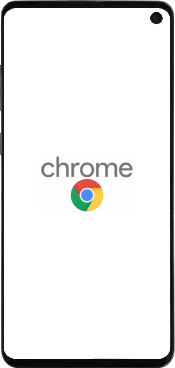
-
Passo 27
O extensor foi configurado com sucesso!
ㅤ
Agora, é necessário trocar o nome e a senha da rede Mesh.